在编辑WPS2019文档时,有时需要插入带有勾选或叉号的方框符号。
1、 使用WPS2019打开需要编辑的文档后,在主界面中点击上方的插入选项。
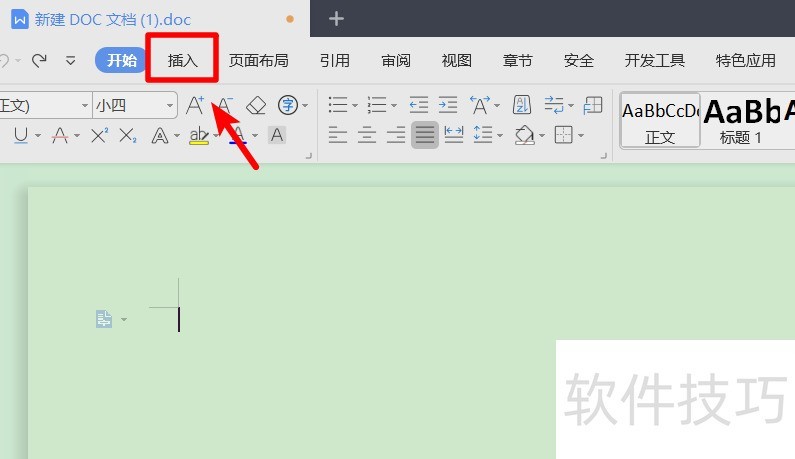
2、 点击后在插入下方,点击符号的选项,如下图所示。
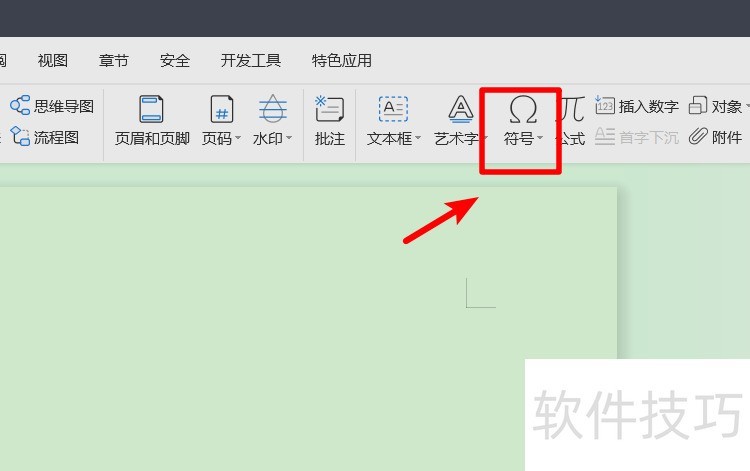
3、 点击符号后下方会弹出很多的符号,我们点击对勾或者打叉的符号。
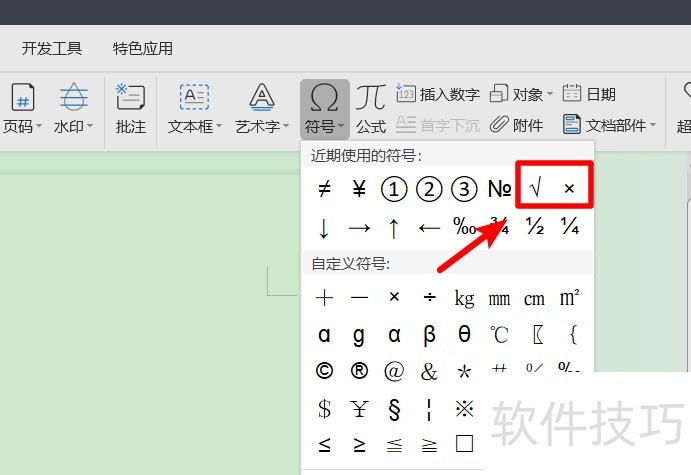
4、 点击以后将符号插入到文档中,这时点击开始选项,选择下方中的拼音文字右下角图标。
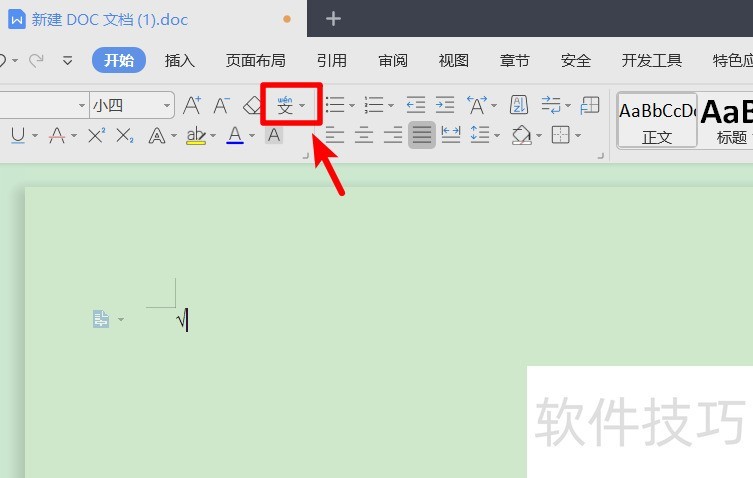
5、 点击后在下方的弹出出的窗口中,选择带图字符的选项。
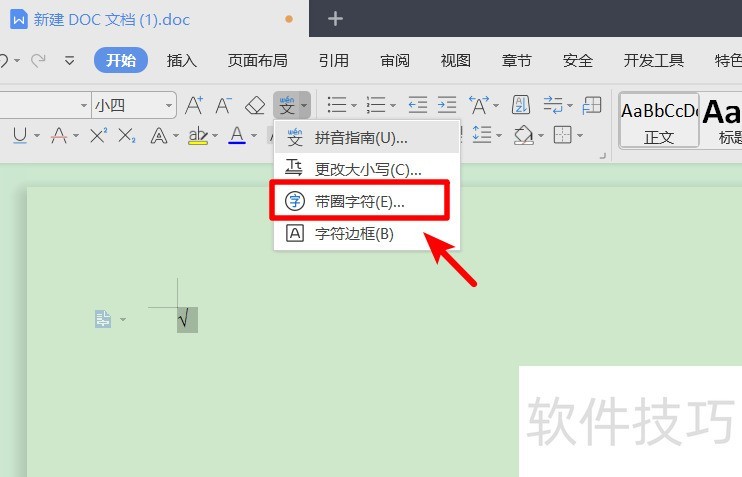
6、 点击后在带图支付设置界面,选择圈号中的正方形的图标,点击下方的确定选项。
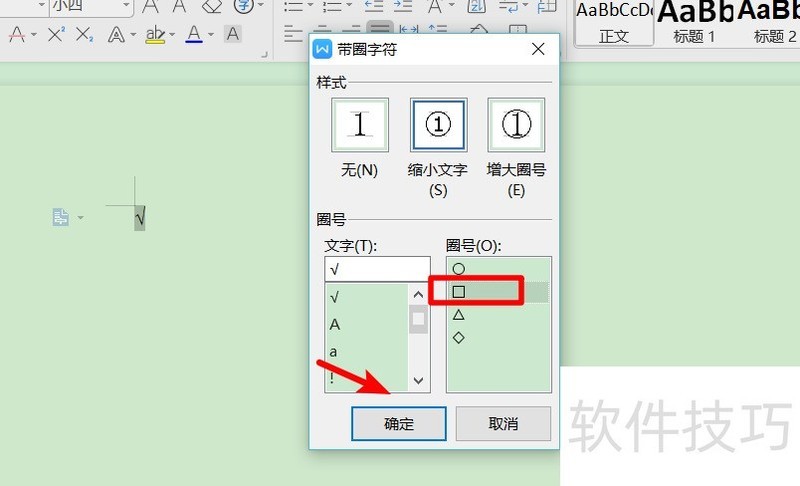
文章标题:WPS2019怎么插入方框内打勾/打叉的符号
文章链接://www.hpwebtech.com/jiqiao/203579.html
为给用户提供更多有价值信息,ZOL下载站整理发布,如果有侵权请联系删除,转载请保留出处。
相关软件推荐
其他类似技巧
- 2024-08-16 22:43:02WPS2019怎么插入方框内打勾/打叉的符号
- 2024-08-16 22:41:01怎么使用WPS将word快速转换成PDF?
- 2024-08-16 22:40:01WPS文字中的竖排文字怎么置于表格单元格中间
- 2024-08-16 22:37:02WPS2019显示工具栏
- 2024-08-16 22:35:02wps表格不足位数如何在前面补零并改为文本格式
- 2024-08-16 22:34:02wps怎么查看共享过的文档
- 2024-08-16 22:30:02WPS文档表格如此好用之“快速知道有多少行”
- 2024-08-16 22:29:01WPS中word页边距怎么调节大小?
- 2024-08-16 22:28:02WPS怎样找到图片加水印
- 2024-08-16 22:23:02WPS2019Word文档怎么保存为图片格式?
金山WPS Office软件简介
WPS大大增强用户易用性,供用户根据特定的需求选择使用,并给第三方的插件开发提供便利。ZOL提供wps官方下载免费完整版。软件特性:办公, 由此开始新增首页, 方便您找到常用的办公软件和服务。需要到”WPS云文档”找文件? 不用打开资源管理器, 直接在 WPS 首页里打开就行。当然也少不了最近使用的各类文档和各种工作状... 详细介绍»









